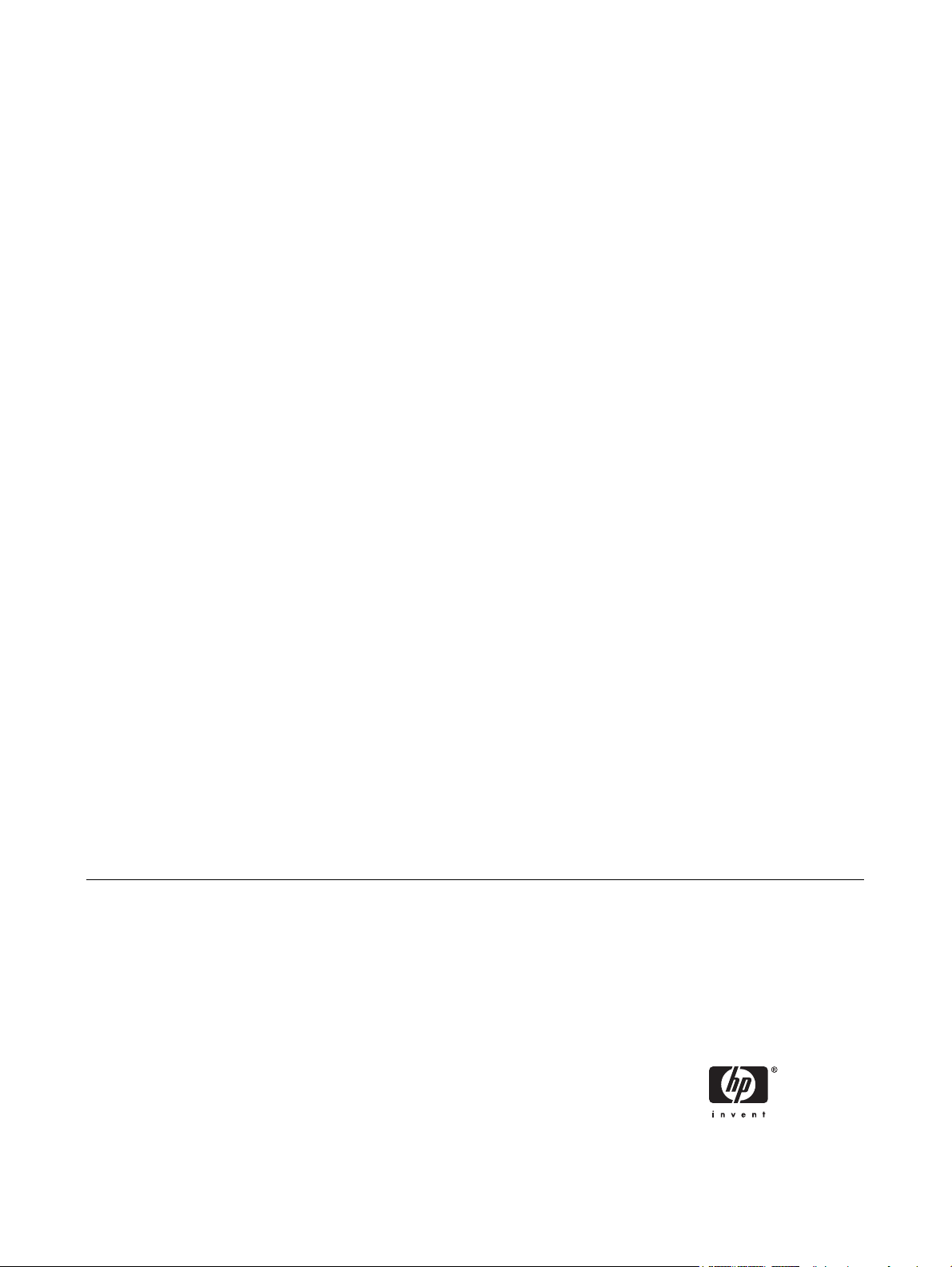
Ghidul programului utilitar Computer Setup
(F10) – Modelul dx2250 Microturn
PC de birou HP Compaq
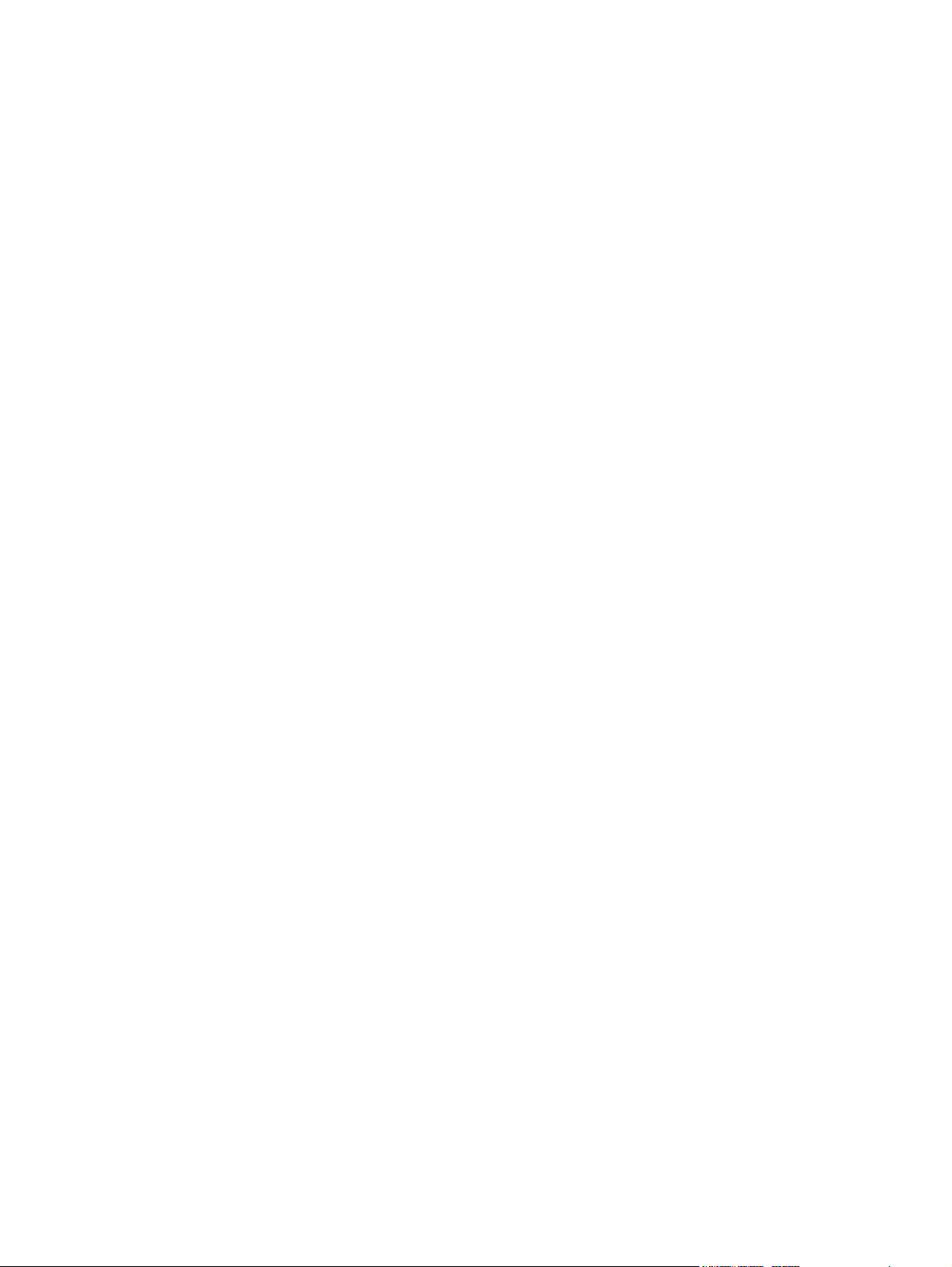
© Copyright 2006, 2007 Hewlett-Packard
Development Company, L.P. Informaţiile
conţinute în acest document pot fi modificate
fără înştiinţare prealabilă.
Microsoft, Windows şi Windows Vista sunt fie
mărci comerciale, fie mărci comerciale
înregistrate ale Microsoft Corporation în
Statele Unite şi/sau în alte ţări.
Singurele garanţii pentru produsele şi
serviciile HP sunt cele stabilite expres prin
certificatele de garanţie care însoţesc aceste
produse şi servicii. Nimic din acest document
nu trebuie interpretat ca o garanţie
suplimentară. Compania HP nu este
răspunzătoare pentru nicio eroare sau
omisiune tehnică sau editorială din acest
document.
Acest document conţine informaţii patentate
care sunt protejate prin drepturile de autor.
Nicio parte din acest document nu se poate
fotocopia, reproduce sau traduce în altă
limbă fără obţinerea în prealabil a acordului
scris de la Hewlett-Packard Company.
Ghidul programului utilitar Computer
Setup (F10)
PC de birou HP Compaq
Modelul dx2250 Microturn
Prima ediţie (noiembrie 2006)
Ediţia a doua (ianuarie 2007)
Cod document: 437300-272
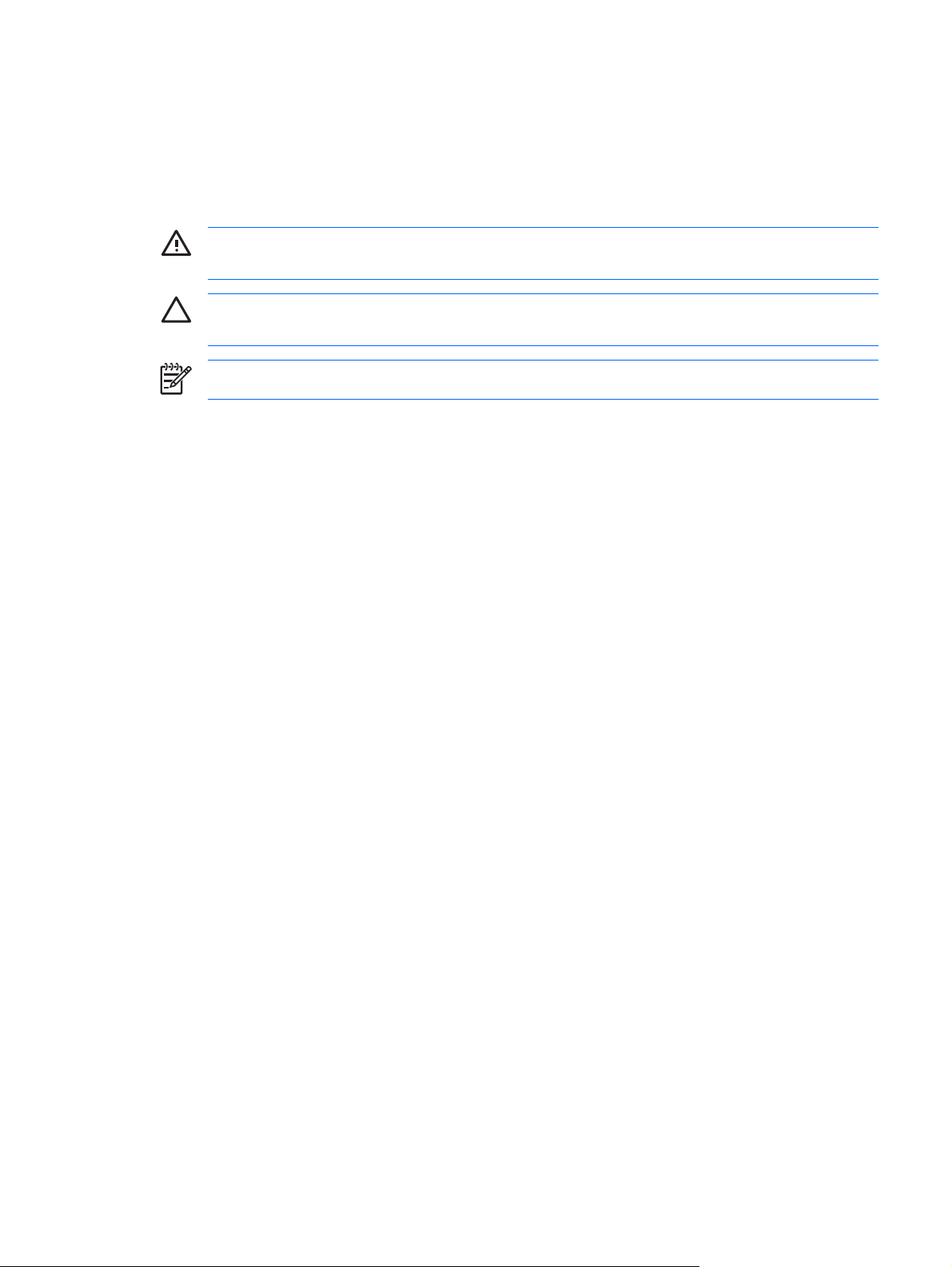
Despre acest manual
Acest ghid furnizează instrucţiuni despre utilizarea programului Computer Setup (Setare computer).
Acest instrument se utilizează pentru reconfigurarea şi modificarea setărilor implicite ale computerului
atunci când se instalează hardware nou sau pentru întreţinere.
AVERTISMENT! Textul evidenţiat în această manieră indică faptul că nerespectarea
instrucţiunilor poate avea ca rezultat rănirea fizică sau pierderea vieţii.
ATENŢIE: Textul evidenţiat în această manieră indică faptul că nerespectarea instrucţiunilor
poate avea ca rezultat deteriorarea echipamentului sau pierderea de informaţii.
NOTĂ: Textul evidenţiat în această manieră furnizează informaţii suplimentare importante.
ROWW iii
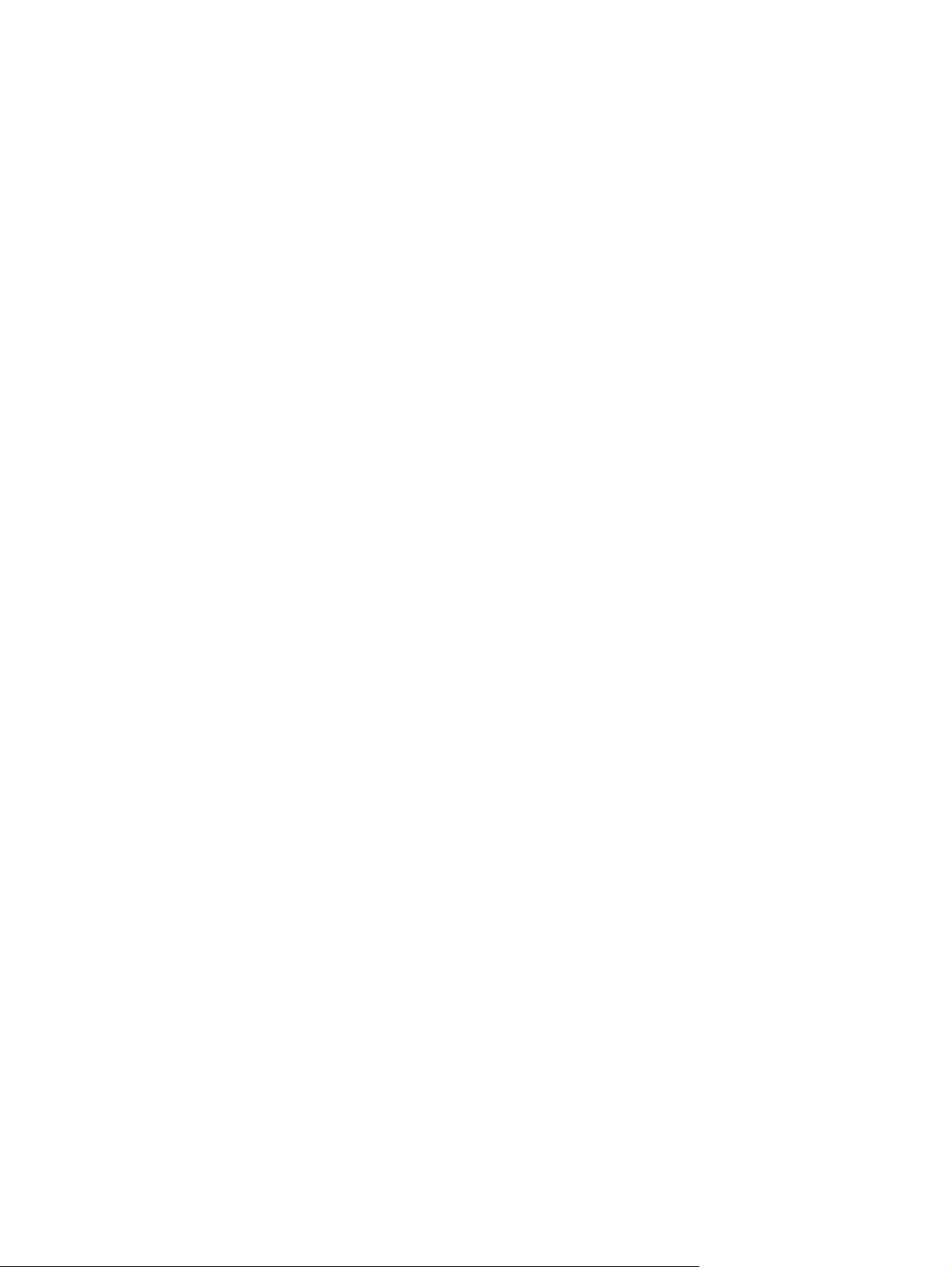
iv Despre acest manual ROWW
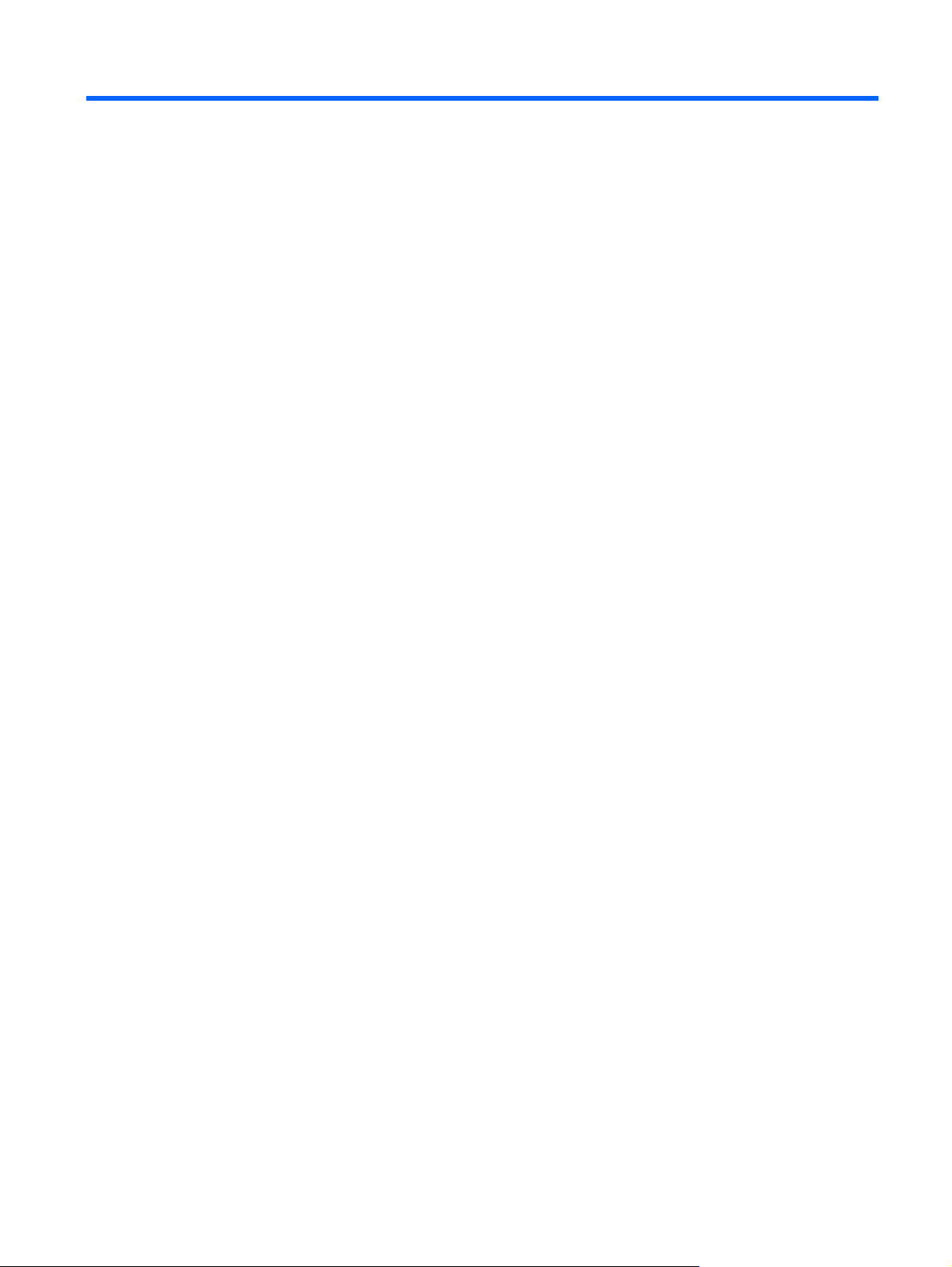
Cuprins
Programul utilitar Computer Setup (F10)
Programele utilitare Computer Setup (F10) ......................................................................................... 2
Utilizarea programelor utilitare Computer Setup (F10) ........................................................ 2
Computer Setup—Informaţii despre sistem ......................................................................... 4
Computer Setup—Standard CMOS Features (Caracteristici CMOS standard) .................. 4
Computer Setup—Advanced BIOS Features (Caracteristici BIOS avansate) ..................... 6
Computer Setup—Advanced Chipset Features (Caracteristici avansate pentru circuite
integrate) .............................................................................................................................. 8
Computer Setup—Integrated Peripherals (Periferice integrate) .......................................... 8
Computer Setup—Power Management Setup (Setarea gestionării energiei) ..................... 9
Computer Setup—PC Health Status (Starea de sănătate a PC-ului) ................................ 10
Computer Setup—(Action Choices) (Opţiuni de acţiune) .................................................. 11
Reconstituirea setărilor de configuraţie .............................................................................................. 12
Copierea de rezervă pentru CMOS ................................................................................... 12
Restaurarea setărilor CMOS ............................................................................................. 12
ROWW v
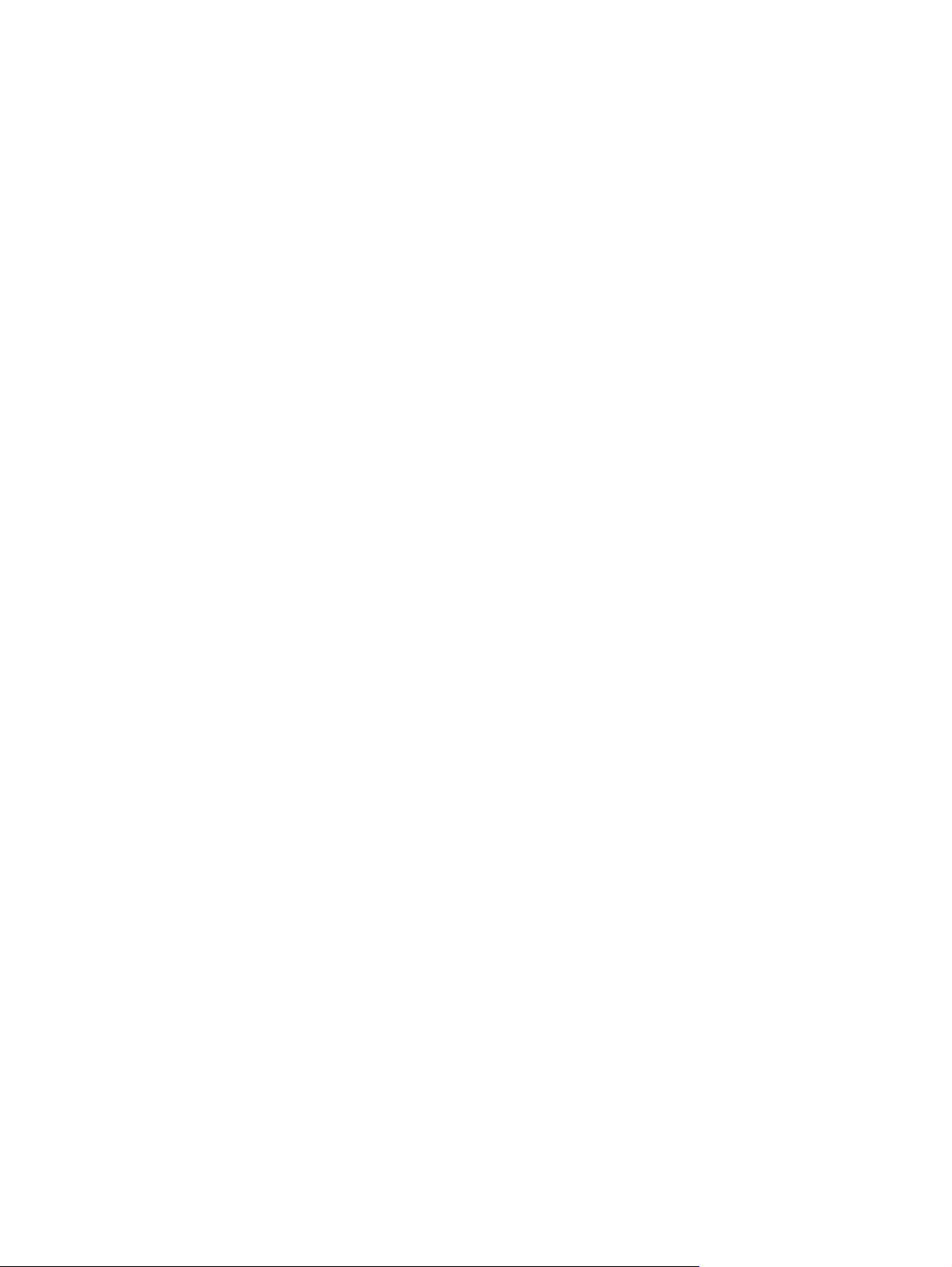
vi ROWW

Programul utilitar Computer Setup (F10)
ROWW 1

Programele utilitare Computer Setup (F10)
Utilizaţi programul utilitar Computer Setup (F10) pentru următoarele scopuri:
Modificarea setărilor implicite din fabrică.
●
Setarea datei şi orei sistemului.
●
Setarea, vizualizarea, modificarea sau verificarea configuraţiei sistemului, inclusiv a setărilor
●
pentru procesor, grafică, memorie, audio, stocare, comunicaţii şi dispozitive de intrare.
Modificarea ordinii de încărcare a dispozitivelor încărcabile precum unităţi de disc, unităţi de
●
dischetă, unităţi optice sau unităţi pentru suporturi flash USB.
Restricţionarea unui dispozitiv privind încărcarea unităţii.
●
Executarea testelor automate are unităţii de disc.
●
Vizualizarea temperaturilor aferente CPU şi sistemului.
●
Introducerea numărului de inventar (Asset Tag) sau a numărului de identificare atribuit de firmă
●
acestui computer.
Stabilirea unei parole de supraveghetor care controlează accesul la programul utilitar Computer
●
Setup (F10) şi la setările descrise în această secţiune.
Securizarea funcţionalităţii integrate de I/O (intrări/ieşiri), inclusiv a porturilor seriale, USB sau
●
paralele, a plăcii audio sau a NIC–ului încorporat, astfel încât acestea să nu poată fi utilizate până
când nu sunt desecurizate.
Activarea sau dezactivarea capacităţii de încărcare de pe suporturi de stocare amovibile.
●
Activarea sau dezactivarea capacităţii de scriere pe dischetă (când este acceptată de hardware).
●
Utilizarea programelor utilitare Computer Setup (F10)
Programul Computer Setup poate fi accesat numai la pornirea computerului sau la repornirea sistemului.
Pentru a accesa meniul programului utilitar Computer Setup, finalizaţi paşii următori:
1. Porniţi sau reporniţi computerul.
2. Imediat după ce porneşte computerul, apăsaţi F10 atunci când indicatorul luminos al monitorului
se aprinde verde, pentru a intra în programul Computer Setup. Dacă este necesar, apăsaţi tasta
Enter pentru a trece de ecranul de titlu.
NOTĂ: Dacă nu aţi apăsat F10 la momentul potrivit, trebuie să reporniţi computerul şi să
apăsaţi din nou tasta F10 când indicatorul luminos al monitorului se aprinde verde, pentru
a accesa utilitarul.
3. Ecranul utilitarului Computer Setup este împărţit în titluri de meniu şi acţiuni.
Pe ecranul utilitarului Computer Setup apar opt titluri de meniu:
System Information (Informaţii despre sistem)
●
Standard CMOS Features (Caracteristici CMOS standard)
●
Advanced BIOS Features (Caracteristici BIOS avansate)
●
2 Programul utilitar Computer Setup (F10) ROWW

Advanced Chipset Features (Caracteristici avansate pentru circuite integrate)
●
Integrated Peripherals (Periferice integrate)
●
Power Management Setup (Setarea gestionării energiei)
●
PC Health Status (Starea de sănătate a PC-ului)
●
Pe ecranul utilitarului Computer Setup sunt listate cinci opţiuni de acţiune:
Load Optimized Defaults (Încărcare valori implicite optimizate)
●
Set Supervisor Password (Setare parolă supraveghetor)
●
Set User Password (Setare parolă utilizator)
●
Save & Exit Setup (Salvare şi ieşire din instalare)
●
Exit Without Saving (Ieşire fără salvare)
●
Pentru a selecta un titlu, utilizaţi tastele săgeţi, apoi apăsaţi pe Enter. Pentru a selecta opţiunea
dorită, utilizaţi tastele săgeţi (sus şi jos), apoi apăsaţi pe Enter. Pentru a reveni la ecranul anterior,
apăsaţi pe Esc.
4. Pentru a aplica şi salva modificările, apăsaţi F10 sau selectaţi Save & Exit Setup
(Salvare şi ieşire
din instalare) din ecranul utilitarului Computer Setup şi apăsaţi pe Enter.
Dacă aţi făcut modificări care nu doriţi să se aplice, selectaţi Exit Without Saving (Ieşire fără
salvare) şi apăsaţi pe Enter.
ATENŢIE: NU opriţi computerul în timp ce ROM salvează modificările din Computer Setup
(F10), deoarece CMOS poate deveni corupt. Computerul poate fi oprit în siguranţă numai după
ieşirea din ecranul F10 Setup.
Tabelul 1 Meniul principal al programului utilitar Computer Setup (F10)
Titlu Tabel
System Information (Informaţii despre sistem) Tabelul 2 Computer Setup—Informaţii despre sistem,
la pagina 4
Standard CMOS Features (Caracteristici CMOS standard) Tabelul 3 Computer Setup—Standard CMOS Features
(Caracteristici CMOS standard), la pagina 4
Advanced BIOS Features (Caracteristici BIOS avansate) Tabelul 4 Computer Setup—Advanced BIOS Features
(Caracteristici BIOS avansate), la pagina 6
Advanced Chipset Features (Caracteristici avansate pentru
circuite integrate)
Integrated Peripherals (Periferice integrate) Tabelul 6 Computer Setup—Integrated Peripherals (Periferice
Tabelul 5 Computer Setup—Advanced Chipset Features
(Caracteristici avansate pentru circuite integrate),
la pagina 8
integrate), la pagina 9
Power Management Setup (Setarea gestionării energiei) Tabelul 7 Computer Setup—Power Management Setup
(Setarea gestionării energiei), la pagina 10
PC Health Status (Starea de sănătate a PC-ului) Tabelul 8 Computer Setup—PC Health Status (Starea de
(Action Choices) (Opţiuni de acţiune) Tabelul 9 Computer Setup—(Action Choices) (Opţiuni de
sănătate a PC-ului), la pagina 10
acţiune), la pagina 11
ROWW Programele utilitare Computer Setup (F10) 3
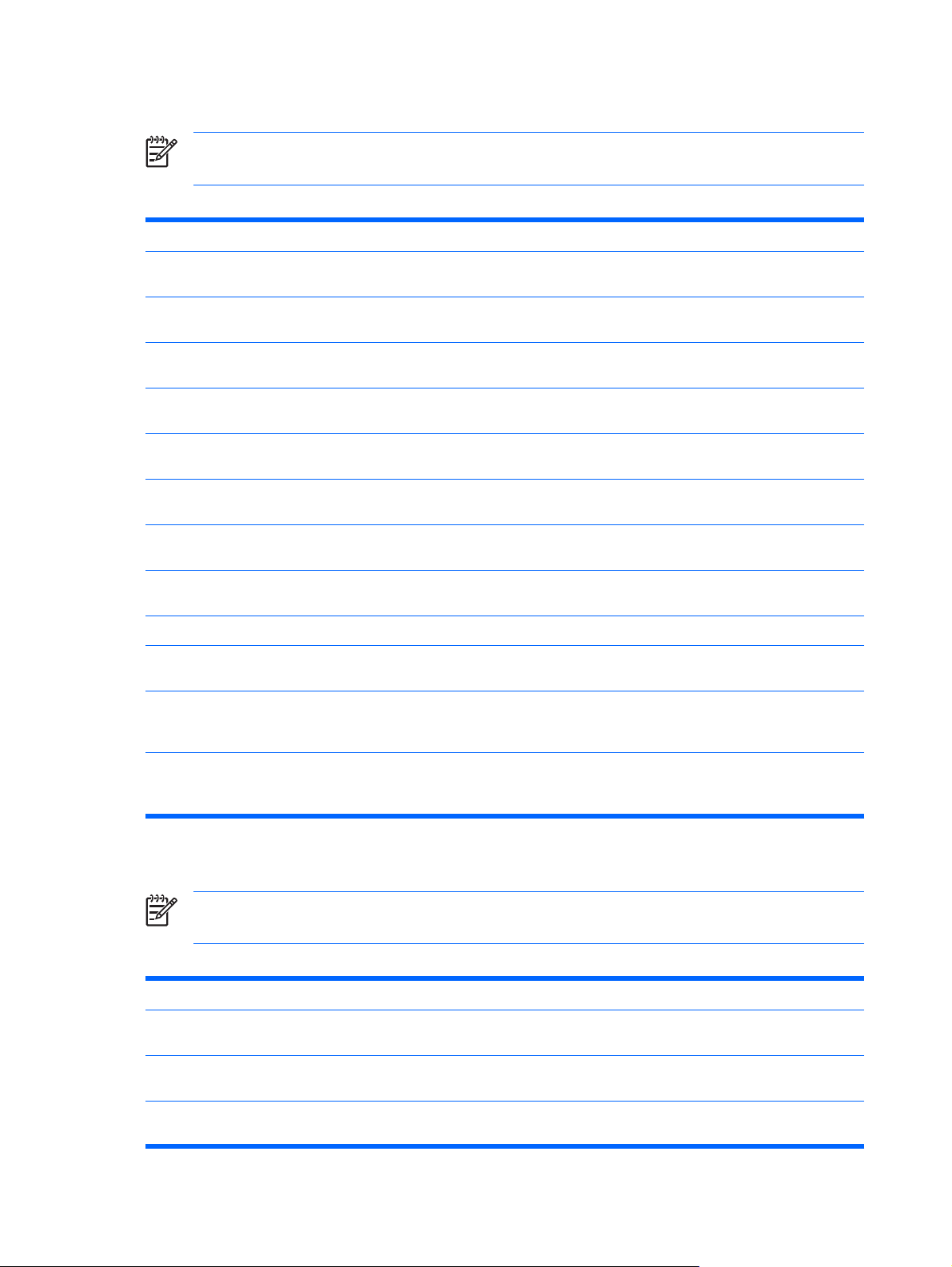
Computer Setup—Informaţii despre sistem
NOTĂ: Asistenţa pentru anumite opţiuni ale programului Computer Setup poate fi diferită, în
funcţie de configuraţia hardware.
Tabelul 2 Computer Setup—Informaţii despre sistem
Opţiune Descriere
Product Name (Nume
produs)
SKU Number (Numãr
SKU)
Processor Type (Tipul
procesorului)
Processor Speed
(Viteza procesorului)
Cache Size
(Dimensiune cache)
Memory Size
(Dimensiune memorie)
System ROM (ROM
sistem)
Integrated MAC (MAC
integrat)
UUID (numai vizualizare)
System Serial # (Nr. de
serie sistem)
Asset Tracking
Number (Număr de
urmărire activ)
(numai vizualizare)
(numai vizualizare)
(numai vizualizare)
(numai vizualizare)
(numai vizualizare)
(numai vizualizare)
(numai vizualizare)
(numai vizualizare)
(numai vizualizare)
(numai vizualizare)
Enter Asset Tag No.
(Introducere nr. inventar
activ)
Introduceţi numărul de inventar atribuit de firmă (maxim 18 caractere).
Computer Setup—Standard CMOS Features (Caracteristici CMOS standard)
NOTĂ: Asistenţa pentru anumite opţiuni ale programului Computer Setup poate fi diferită, în
funcţie de configuraţia hardware.
Tabelul 3 Computer Setup—Standard CMOS Features (Caracteristici CMOS standard)
Opţiune Descriere
Date (mm:dd:yy) (Data
(ll:zz:aa))
Time (hh:mm:ss) (Ora
(hh:mm:ss))
PATA Controller
(Controler PATA)
4 Programul utilitar Computer Setup (F10) ROWW
Permite setarea datei sistemului.
Permite setarea orei sistemului.
Dezactivează/activează controlerul PATA.

Tabelul 3 Computer Setup—Standard CMOS Features (Caracteristici CMOS standard) (Continuare)
PATA Ch 0 Master
(PATA Canal 0 Master)
PATA Ch 0 Slave (PATA
Canal 0 Slave)
Pentru fiecare, dacă se utilizează unitate de disc PATA, vă permite să:
executaţi testarea automată a unităţii de disc pentru canalul selectat:
●
Verificare stare SMART
●
Testare automată scurtă a unităţii de disc
●
Testare automată extinsă a unităţii de disc
●
setaţi detaliile de dispozitiv PATA Canal 0 Master/Slave de pe canalul selectat pe:
●
None (Niciunul)
●
Auto
●
Manual
●
setaţi modul de acces pentru canalul selectat pe:
●
CHS (Cylinder-Head-Sector (Cilindru-Cap-Sector))
●
LBA (Logical Block Addressing (Adresare blocuri logice))
●
Large (Mare)
●
Auto
●
vizualizaţi:
●
Versiunea de firmware
●
Capacitatea
●
Cilindru
●
Cap
●
Precomp
●
Zona de repaus
●
Sector
●
SATA Controller
(Controler SATA)
SATA Mode (Mod SATA) Vă permite să setaţi modul SATA de pe placa de sistem pe:
SATA Ch 1 Master
(PATA Canal 1 Master)
SATA Ch 1 Slave (PATA
Canal 1 Slave)
SATA Ch 2 Master
(SATA Canal 2 Master)
SATA Ch 2 Slave (SATA
Canal 2 Slave)
Dezactivează/activează controlerul SATA de pe placa de sistem.
Native IDE (IDE nativ)
●
Legacy IDE (IDE moştenit)
●
Pentru fiecare, vă permite să:
executaţi testarea automată a unităţii de disc pentru canalul selectat:
●
Verificare stare SMART
●
Testare automată scurtă a unităţii de disc
●
Testare automată extinsă a unităţii de disc
●
setaţi unitatea IDE extinsă pentru canalul selectat pe:
●
None (Niciunul)
●
Auto
●
ROWW Programele utilitare Computer Setup (F10) 5

Tabelul 3 Computer Setup—Standard CMOS Features (Caracteristici CMOS standard) (Continuare)
setaţi modul de acces pentru canalul selectat pe:
●
Large (Mare)
●
Auto
●
vizualizaţi:
●
Versiunea de firmware
●
Capacitatea
●
Cilindru
●
Cap
●
Precomp
●
Zona de repaus
●
Sector
●
Floppy Controller
(Controler de dischetă)
Drive A (Unitatea A) Vă permite să setaţi unitatea A pe:
Halt On (Oprire la) Vă permite să setaţi comportamentul în caz de eroare POST pe:
POST Delay (Întârziere
POST)
Dezactivează/activează controlerul de dischetă.
None (Niciunul)
●
1.44M, 3.5 in.
●
All Errors (Toate erorile)
●
No Errors (Nicio eroare)
●
All but Keyboard (Toate exceptând tastatura)
●
All but Diskette (Toate exceptând discheta)
●
All but Diskette/Keyboard (Toate exceptând discheta/tastatura)
●
Vă permite să setaţi o întârziere POST pe:
0 secunde
●
5 secunde
●
10 secunde
●
15 secunde
●
30 secunde
●
Computer Setup—Advanced BIOS Features (Caracteristici BIOS avansate)
NOTĂ: Asistenţa pentru anumite opţiuni ale programului Computer Setup poate fi diferită, în
funcţie de configuraţia hardware.
Tabelul 4 Computer Setup—Advanced BIOS Features (Caracteristici BIOS avansate)
Opţiune Descriere
6 Programul utilitar Computer Setup (F10) ROWW

Tabelul 4 Computer Setup—Advanced BIOS Features (Caracteristici BIOS avansate) (Continuare)
Device Boot Disabling
(Dezactivare încărcare
de pe dispozitiv)
Vă permite să restricţionaţi încărcarea unităţii de pe un dispozitiv. Puteţi să dezactivaţi ca dispozitiv
de încărcare:
None (Niciunul)
●
USB
●
Internal ODD (Unitate disc optic internă)
●
Internal FDD (Unitate dischetă internă)
●
USB + ODD + FDD
●
F9 Boot Menu (Meniu
de încărcare F9)
Factory Recovery
Boot (Încãrcare prin
recuperarea setãrilor de
fabricã)
F11 Prompt (Solicitare
F11)
Hard Disk Boot Seq.
(Secvenţă încărcare
unitate disc)
Optical Drive Boot
Seq. (Secvenţă de
încărcare de pe unitatea
optică)
Network Boot Seq.
(Secvenţă de încărcare
din reţea)
First Boot Device
(Primul dispozitiv de
încărcare)
Second Boot Device
(Al doilea dispozitiv de
încărcare)
Third Boot Device (Al
treilea dispozitiv de
încărcare)
Fourth Boot Device (Al
patrulea dispozitiv de
încărcare)
Dezactivează/activează meniul de încărcare F9
Dezactivează/activează capacitatea de încărcare din partiţia de recuperare la pornire. Prin activarea
acestei caracteristici se va adăuga promptul <F11>Recovery (<F11>Recuperare) la fereastra de
pornire.
Dezactivează/activează promptul <F11>Recovery (<F11>Recuperare) la pornire. Oricum, dacă
această caracteristică este dezactivată şi opţiunea Factory Recovery Boot (Încãrcare prin
recuperarea setãrilor de fabricã) este activatã, apăsarea tastei F11 încã va conduce la încãrcarea
sistemului din partiþia de recuperare.
Vă permite să specificaţi ordinea dispozitivelor unităţilor ataşate (precum unitate de stocare pe disc
cu USB, unitate portabilă USB2 sau suporturi de memorie flash USB. Prima unitate din această
ordine are prioritate în secvenţa de încărcare şi este recunoscută ca unitatea C (dacă sunt ataşate
dispozitive).
Vă permite să specificaţi ordinea în care unităţile optice ataşate (inclusiv unitate de disc optică USB)
sunt verificate în căutarea unei imagini încărcabile de sistem de operare.
Vă permite să specificaţi ordinea în care dispozitivele din reţea (inclusiv plăcile UP NIC) sunt
verificate în căutarea unei imagini încărcabile de sistem de operare.
Vă permite să specificaţi care dispozitiv va încărca primul, al doilea, al treilea şi al patrulea, sau să
dezactivaţi oricare dintre cele patru:
Removable (Amovibil)
●
Hard Disk (Disc fix)
●
CDROM
●
Network (Reţea)
●
Disabled (Dezactivat)
●
NOTĂ: Asocierile de litere MS–DOS la unităţi pot să nu fie valabile dacă a pornit un sistem
de operare care nu este compatibil cu MS–DOS.
Boot Up NumLock
Status (Stare NumLock
încărcare)
Security Option
(Opţiune de securitate)
Vă permite să setaţi starea implicită pentru NumLock pe oprit sau pe pornit.
Vă permite să setaţi opţiunea de securitate pe Setup (Setare) sau System (Sistem), astfel încât
parola este necesară ori de câte ori se încarcă sistemul sau numai când se intră în Computer Setup.
ROWW Programele utilitare Computer Setup (F10) 7

Tabelul 4 Computer Setup—Advanced BIOS Features (Caracteristici BIOS avansate) (Continuare)
BIOS Write Protect
(Protejare BIOS la
scriere)
Dezactivează/activează funcţia de protejare a BIOS-ului la scriere.
AMD NX Function
(Funcţie AMD NX)
Dezactivează/activează funcţia AMD NX.
Computer Setup—Advanced Chipset Features (Caracteristici avansate pentru circuite integrate)
NOTĂ: Asistenţa pentru anumite opţiuni ale programului Computer Setup poate fi diferită, în
funcţie de configuraţia hardware.
Tabelul 5 Computer Setup—Advanced Chipset Features (Caracteristici avansate pentru circuite integrate)
Opţiune Descriere
UMA Frame Buffer
(Buffer cadru UMA)
Init Display First
(Dispozitiv afişare
principal)
Selectaţi dimensiunea bufferului de cadre UMA (arhitectură de memorie unificată):
32MB
●
64MB
●
128MB
●
256MB
●
Recommended (Recomandat) (sistemul alocă memorie automat)
●
Vă permite să selectaţi dispozitivul de afişare principal:
PCI Slot (Slot PCI)
●
OnChipVGA (VGA integrat)
(Setare VGA)
SURROUNDVIEW
(Vizualizare multiplã)
(Setare VGA)
Auto Detect PCI Clk
(Detectare automată
ceas PCI)
(Setare VGA)
Spread Spectrum
(Spectru distribuire)
(Setare VGA)
●
PCIEx
●
Dezactivează/activează SURROUNDVIEW (disponibilă când este instalată o placă video ATI
PCIEx).
Dezactivează/activează detectarea automată a ceasului PCI.
Dezactivează/activează spectrul de distribuire.
Computer Setup—Integrated Peripherals (Periferice integrate)
NOTĂ: Asistenţa pentru anumite opţiuni ale programului Computer Setup poate fi diferită, în
funcţie de configuraţia hardware.
8 Programul utilitar Computer Setup (F10) ROWW

Tabelul 6 Computer Setup—Integrated Peripherals (Periferice integrate)
Opţiune Titlu
Onboard HD Audio
(Audio de înaltă definiţie
pe placa de sistem)
OnChip USB
Controller (Controler
USB integrat)
USB Legacy Support
(Suport pentru
dispozitive USB
moştenite)
Onboard LAN (LAN pe
placa de sistem)
Onboard LAN Boot
ROM (ROM încărcare în
circuit LAN de pe placa
de sistem)
Onboard Serial Port
(Port serial pe placa de
sistem)
Dezactivează/activează caracteristica audio de înaltă definiţie de pe placa de sistem.
Dezactivează/activează controlerul USB.
Dezactivează/activează funcţia de acceptare a dispozitivelor USB moştenite (tastatură USB, mouse
USB şi dispozitive de memorie flash USB).
Dezactivează/activează controlerul LAN de pe placa de sistem.
Dezactivează/activează ROM de încărcare din circuitul integrat pentru reţea LAN.
Vă permite să selectaţi o setare pentru portul serial de pe placa de sistem:
Disabled (Dezactivat)
●
3F8/IRQ4
●
2F8/IRQ3
●
3E8/IRQ4
●
2E8/IRQ3
●
Onboard Parallel Port
(Port paralel pe placa de
sistem)
Parallel Port Mode
(Mod port paralel)
Vă permite să selectaţi o setare pentru portul paralel de pe placa de sistem:
Disabled (Dezactivat)
●
378/IRQ7
●
278/IRQ5
●
3BC/IRQ7
●
Vă permite să selectaţi modul pentru portul paralel:
SPP
●
EPP
●
ECP
●
ECP+EPP
●
Normal
●
Computer Setup—Power Management Setup (Setarea gestionării energiei)
NOTĂ: Asistenţa pentru anumite opţiuni ale programului Computer Setup poate fi diferită, în
funcţie de configuraţia hardware.
ROWW Programele utilitare Computer Setup (F10) 9

Tabelul 7 Computer Setup—Power Management Setup (Setarea gestionării energiei)
Opţiune Titlu
After AC Power Loss
(Dupã întreruperea
alimentãrii cu c.a.)
External Modem S5
Wake-Up (Activare
modem extern S5)
Wake on PCI Device
from S5 (Reluare la
dispozitiv PCI din S5
AMD Cool'n'Quiet
(AMD condiţii stabile)
HPET Support (Suport
HPET)
RTC Alarm Resume
(Reluare alarmă RTC)
Date (of Month) (Data
(din lună))
Resume Time
(hh:mm:ss) (Ora
reluării)
Vă permite să selectaţi comportarea sistemului în cazul întreruperii sursei de alimentare:
On (Pornit)
●
Off (Oprit)
●
Last State (Ultima stare)
●
Dezactivează/activează reluarea funcţionalităţii modemului din S5.
Dezactivează/activează PCI S5 în momentul pornirii.
Dezactivează/activează caracteristica AMD Cool'n'Quiet.
Dezactivează/activează HPET (contor de evenimente de mare precizie). Această caracteristică este
dezactivată în cazul în care cauzează un conflict între resurse în sistemul de operare.
Dezactivează/activează alarma RTC (ceas în timp real).
Dacă opţiunea RTC Alarm Resume (Reluare alarmă RTC) este activată, vă permite să selectaţi ziua
din lună pentru reluarea alarmei RTC. (Setată pe 0 pentru fiecare zi.)
Dacă opţiunea RTC Alarm Resume (Reluare alarmă RTC) este activată, vă permite să selectaţi ora
la care se va relua alarma RTC.
Computer Setup—PC Health Status (Starea de sănătate a PC-ului)
NOTĂ: Asistenţa pentru anumite opţiuni ale programului Computer Setup poate fi diferită, în
funcţie de configuraţia hardware.
Tabelul 8 Computer Setup—PC Health Status (Starea de sănătate a PC-ului)
Opţiune Descriere
System Fan Fail
Check (Verificare defect
ventilator sistem)
Smart Fan Function
(Funcţie ventilator
inteligent)
Current CPU
Temperature
(Temperatură curentă
CPU)
Current System
Temperature
(Temperatură curentă
sistem)
Dezactivează/activează detectarea ventilatorului sistemului în timpul testelor POST.
Dezactivează/activează funcţionalitatea de ventilator inteligent.
(numai vizualizare)
(numai vizualizare)
10 Programul utilitar Computer Setup (F10) ROWW

Tabelul 8 Computer Setup—PC Health Status (Starea de sănătate a PC-ului) (Continuare)
Current CPU Fan
Speed (Viteză curentă
ventilator CPU)
(numai vizualizare)
Current System Fan
Speed (Viteză curentă
ventilator sistem)
Vcore (Tensiune
procesor)
+12V (numai vizualizare)
VCC5 (numai vizualizare)
+3.3V (numai vizualizare)
VBAT (V) (numai vizualizare)
3VSB (V) (numai vizualizare)
(numai vizualizare)
(numai vizualizare)
Computer Setup—(Action Choices) (Opţiuni de acţiune)
NOTĂ: Asistenţa pentru anumite opţiuni ale programului Computer Setup poate fi diferită, în
funcţie de configuraţia hardware.
Tabelul 9 Computer Setup—(Action Choices) (Opţiuni de acţiune)
Opţiune Descriere
Load Optimized
Defaults (Încărcare
valori implicite
optimizate)
Vă permite să resetaţi Computer Setup la valorile implicite de fabrică.
Set Supervisor
Password (Setare
parolă supraveghetor)
Set User Password
(Setare parolă utilizator)
Save & Exit Setup
(Salvare şi ieşire din
instalare)
Exit Without Saving
(Ieşire fără salvare)
Vă permite să stabiliţi o parolă pentru a controla accesul la Computer Setup.
Vă permite să stabiliţi o parolă pentru a controla accesul la computer. (Parola de supraveghetor
trebuie setată înainte de a seta parola de utilizator.)
Vă permite să salvaţi setările curente şi să ieşiţi din Computer Setup.
Vă permite să ieşiţi din Computer Setup fără salvarea modificărilor.
ROWW Programele utilitare Computer Setup (F10) 11

Reconstituirea setărilor de configuraţie
Pentru a fi posibilă reconstituirea setărilor de configuraţie stabilite în programul utilitar Computer Setup
(F10), este necesar ca mai întâi să faceţi o copie de rezervă a setărilor.
Utilitarul CMOS Save/Load (Salvare/Încărcare CMOS) se găseşte la
Software & Driver Downloads (Descărcări de software şi drivere) pentru modelul dvs. Descărcaţi
fişierele de firmware într-un folder de pe un dispozitiv de stocare amovibil. Se recomandă să salvaţi
toate setările modificate ale configuraţiei computerului pe o dischetă, pe un dispozitiv USB flash sau pe
un dispozitiv asemănător cu discheta (un dispozitiv de stocare setat pentru a emula o unitate de
dischetă) şi să păstraţi discheta sau dispozitivul pentru o posibilă utilizare în viitor.
Copierea de rezervă pentru CMOS
1. Asiguraţi–vă că este pornit computerul pentru care efectuaţi copierea de rezervă. Conectaţi la
computer dispozitivul de stocare amovibil.
2. Încărcaţi sistemul din DOS.
3. Introduceţi N:\folder\BIOS.exe SAVE:ABC001.DAT (unde N este litera de unitate pentru
dispozitivul de stocare amovibil) pentru a salva setările CMOS pe dispozitivul de stocare amovibil.
Restaurarea setărilor CMOS
1. Asiguraţi–vă că este pornit computerul destinaţie. Conectaţi la computerul destinaţie dispozitivul
de stocare amovibil.
2. Încărcaţi sistemul din DOS.
3. Introduceţi N:\folder\BIOS.exe LOAD:ABC001.DAT (unde N este litera de unitate pentru
dispozitivul de stocare amovibil) pentru a încărca setările CMOS particularizate în sistemul
destinaţie.
http://www.hp.com, la secţiunea
12 Programul utilitar Computer Setup (F10) ROWW
